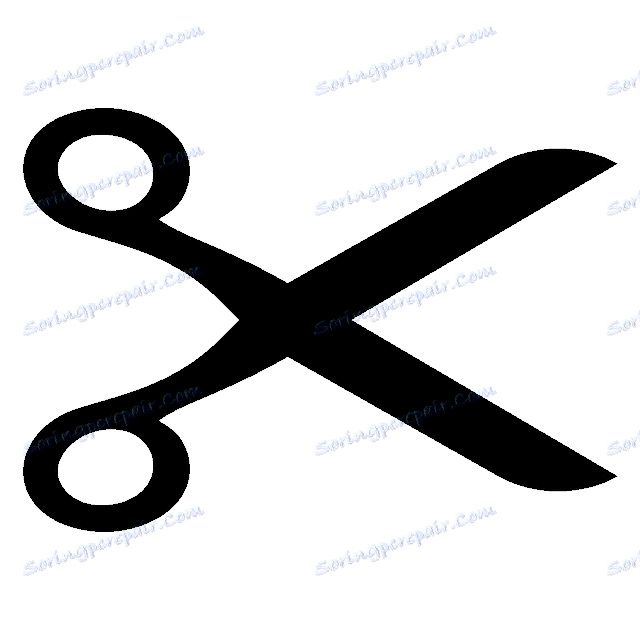Cutting 3 1.50
Cutting 3 пропонує користувачам величезна кількість інструментів і функцій для налаштування, оптимізації і друку листів і деталей розкрою. Крім цього в програмі реалізовано ще величезна кількість різних можливостей, які ми і розглянемо в даній статті. Давайте ж приступимо до огляду.
зміст
Підготовка данних
В першу чергу необхідно виконати настройку проекту. Робиться це в головному вікні програми. У таблиці зліва знаходиться три листа, користувач може змінити їх матеріали, кількість і розміри. Справа відображається список всіх деталей проекту. Тут доступні такі ж функції, але ще додано кілька рядків з нотатками і редагуванням торцевою стрічки.
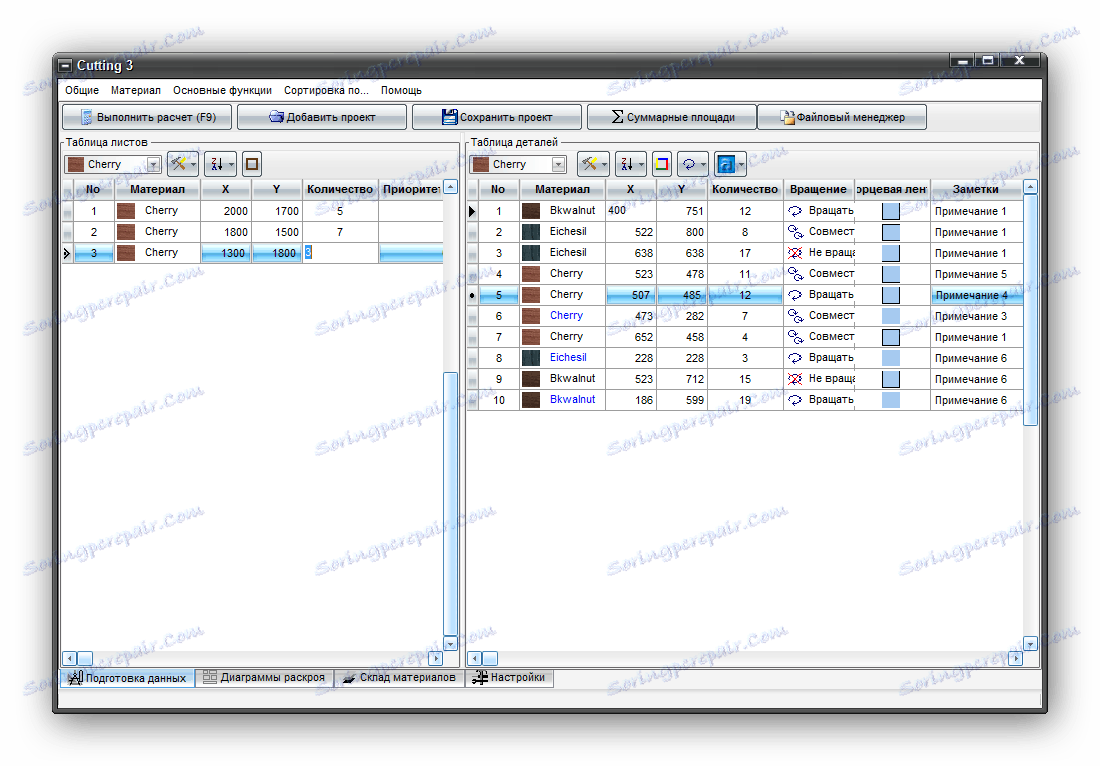
Додавання нових деталей здійснюється через окреме меню. Cutting 3 підтримує файли програми AutoCAD , Тому досить лише знайти їх через пошук і завантажити. Зверніть увагу, що реалізована і візуалізація текстур, це буде корисно під час роботи з деталями.
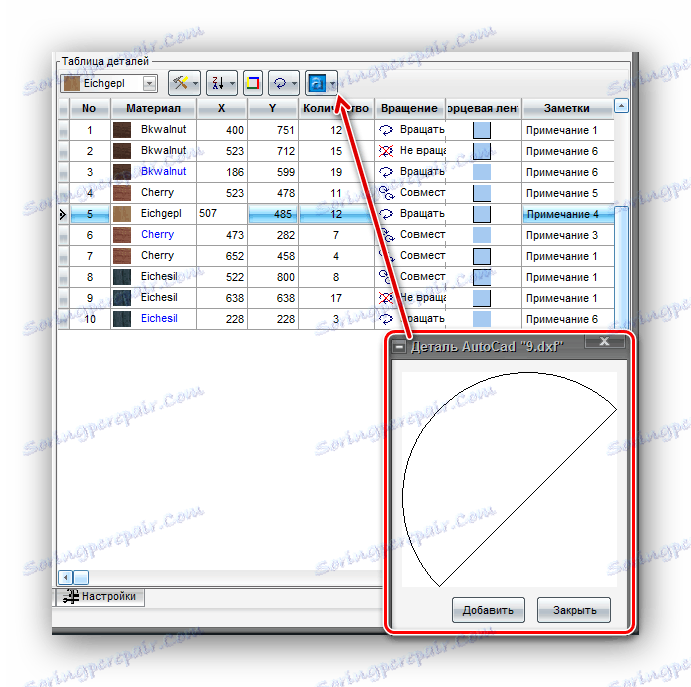
Щоб дізнатися докладну інформацію про площу матеріалів і деталей, скористайтеся спеціальною функцією. Програма сама підрахує значення і відобразить їх в окремому вікні у вигляді невеликої таблиці.
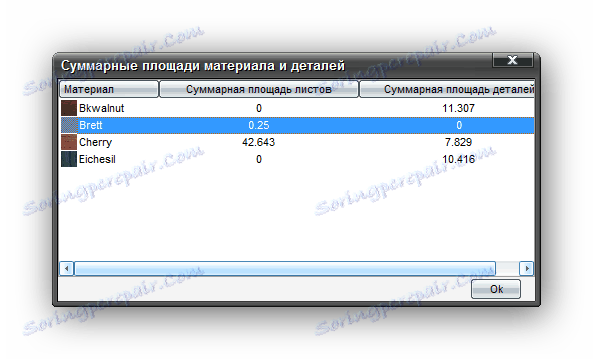
Робота з матеріалами
Хоч інтерфейс Cutting 3 повністю російською мовою, матеріали все ще відображаються англійською. В даному випадку це легко виправити за допомогою редагування. Потрібно тільки перейти в настройки, де є розділ «Назви матеріалу». Змініть те, що потрібно, і збережіть.
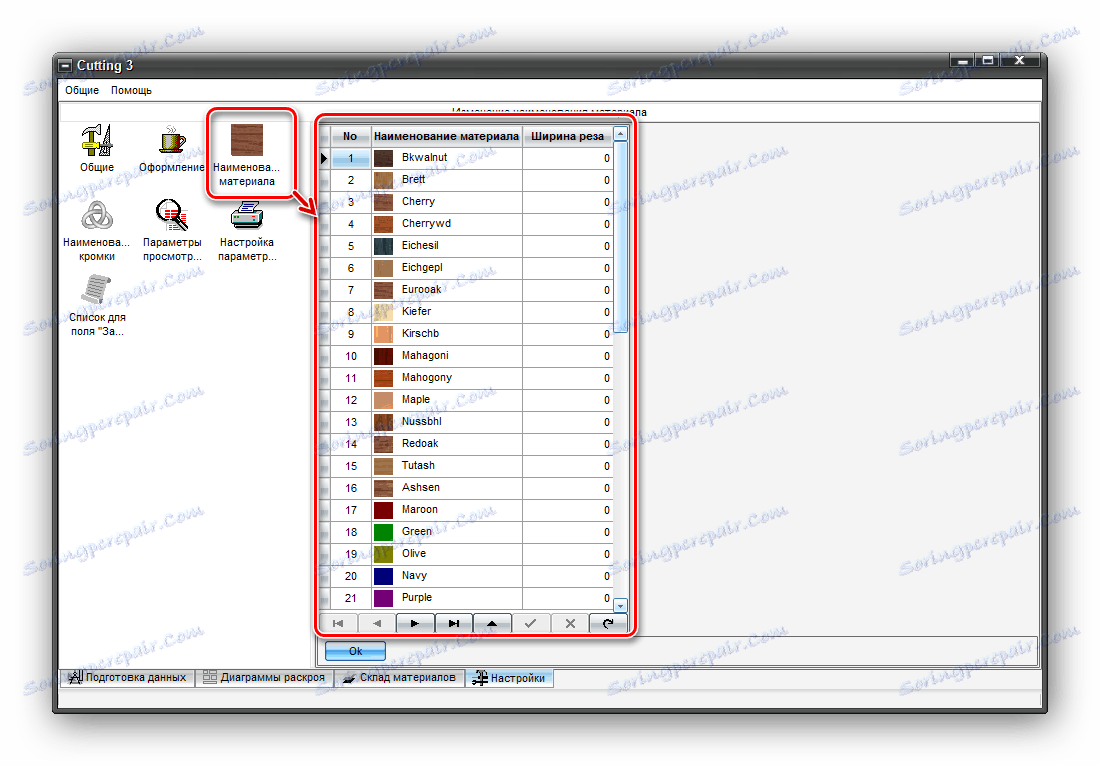
Рекомендуємо звернути увагу на вкладку «Склад матеріалів». Там відображаються їх розміри, залишки і кількість. В меню здійснюється редагування і перегляд всіх необхідних параметрів, також присутня функція друку.
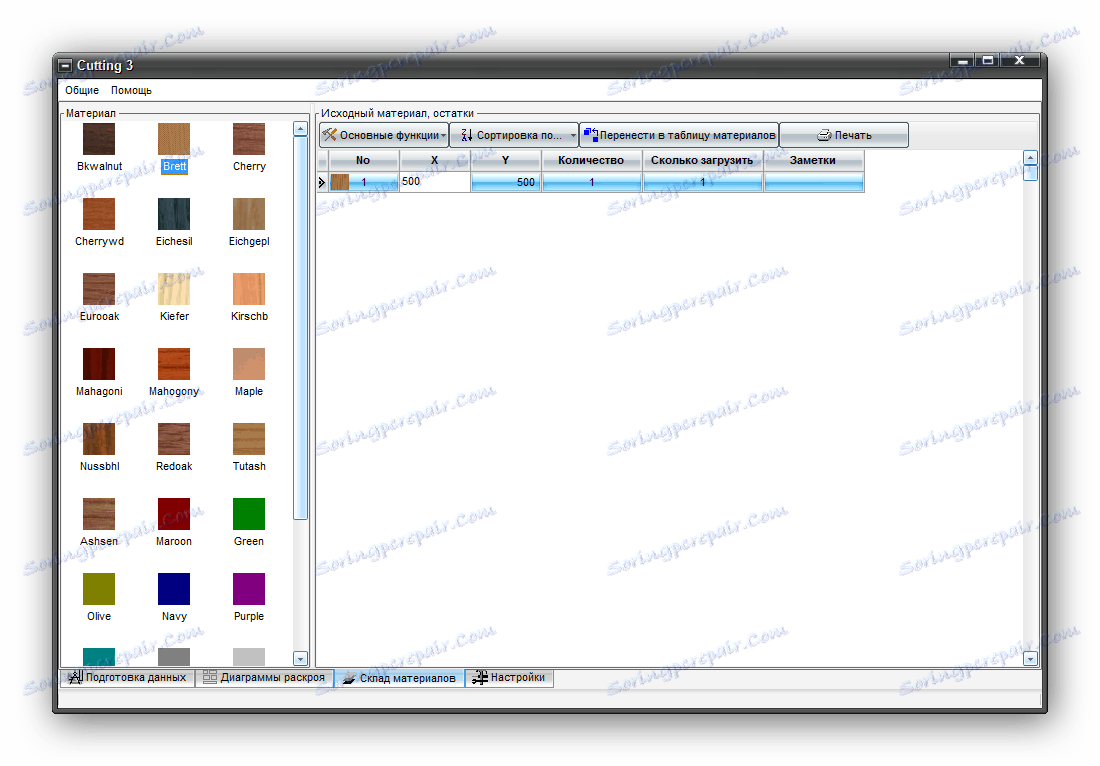
Файловий менеджер
Оскільки Cutting 3 підтримує роботу з іншим софтом, в ньому присутні каталоги, бібліотеки і збережені проекти, то логічно було б додати файловий менеджер. Розробники зробили це. Тепер користувач може знайти документи і проекти, з якими працював недавно, виконати пошук відповідних файлів на комп'ютері за допомогою застосування певних фільтрів.
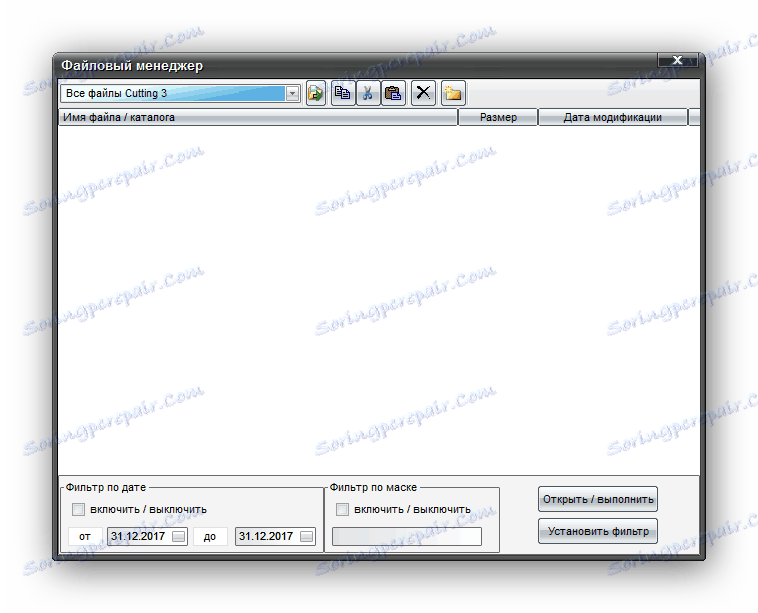
процес розкрою
Коли проект готовий до обробки, потрібно просто запустити процес розкрою. Ви будете переміщені в нову вкладку, де відображається розкрій на різних матеріалах. Нижче відображаються деталі, які з певних причин не змогли розміститися на аркуші. Використовуйте функцію редагування для зміни розташування деталей.
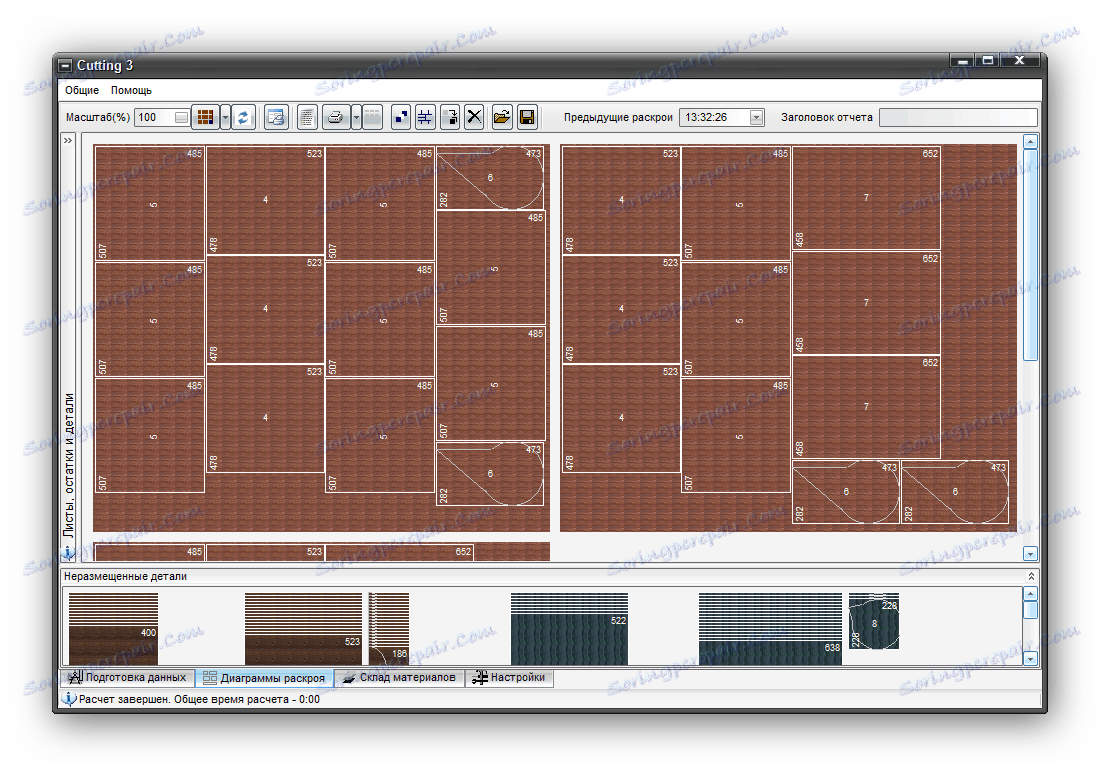
Тепер ви можете виконати друк. Здійсніть попередню настройку у відповідному вікні. Ви можете змінити масштабу, перемикання сторінок і редагування товщини ліній. Зверніть увагу, що при використанні пробної версії програми на аркуші буде відображатися напівпрозора напис «Зразок», вона пропаде після покупки повної версії.
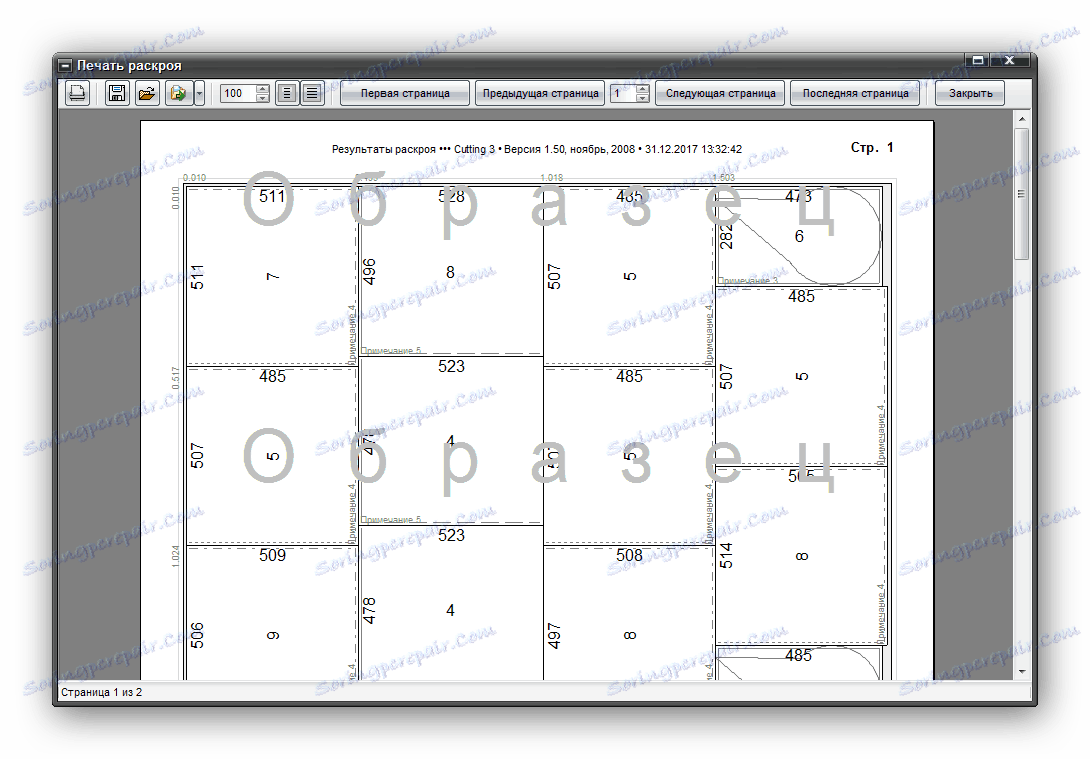
переваги
- Простий і зручний інтерфейс;
- Візуалізація текстур матеріалу;
- Гнучка настройка розкрою;
- Інтеграція з іншими програмами;
- Наявність російської мови.
недоліки
- Програма поширюється платно;
- Напис «Зразок» при друку розкрою в пробної версії.
Якщо вам необхідно швидко і якісно виконати оптимізацію розкрою листового матеріалу, то Cutting 3 стане тим інструментом, який допоможе реалізувати це завдання. Величезна кількість функцій і можливостей зроблять процес підготовки і обробки максимально простим і зрозумілим для користувача.